Word中删除重复文字及段落
Word中查找和替换功能详细介绍

Word中查找和替换功能详细介绍在Word中查找和替换功能很多人都会使用,最通常是用它来查找和替换文字,但实际上还可用查找和替换格式、段落标记、分页符和其他项目,并且还可以使用通配符和代码来扩展搜索。
笔者以一些例子来说明如何将word中查找和替换功能运用地自如,或许对你有帮助。
一、查找和替换文字可以自动替换文字,例如:将“改善”替换为“进步”1.单击“编辑”菜单中的“替换”命令。
2.在“查找内容”框内键入要查找的文字,在“替换为”框内输入替换文字。
3.单击“查找下一处”或“查找全部”,后单击“替换”或者“全部替换”按钮。
二、查找和替换指定的格式例如,查找指定的单词或词组并更改字体颜色;或查找指定的格式(如加粗)并更改它。
1.在“编辑”菜单上,单击“查找”。
2.如果看不到“格式”按钮,请单击“高级”按钮。
3.在“查找内容”框中,请执行下列操作之一:·若要只搜索文字,而不考虑特定的格式,请输入文字。
·若要搜索带有特定格式的文字,请输入文字,再单击“格式”按钮,然后选择所需格式。
·若要只搜索特定的格式,请删除所有文字,再单击“格式”按钮,然后选择所需格式。
4.单击“全部替换”后,单击“关闭”。
三、查找和替换段落标记、分页符和其他项目可以方便地搜索和替换特殊字符和文档元素,例如分页符和制表符。
1.单击“编辑”菜单中的“查找”或“替换”命令。
2.如果看不到“特殊字符”按钮,请单击“高级”按钮。
3.在“查找内容”框中,请执行下列操作之一:·若要从列表中选择项目,请单击“特殊字符”按钮,然后单击所需项目。
·在“查找内容”框中直接键入项目的代码。
4.如果要替换该项,请在“替换为”框输入替换内容。
5.单击“查找下一处”、“替换”或者“全部替换”按钮。
四、查找和替换名词、形容词的各种形式或动词的各种时态您可以搜索:名词的单数和复数形式例如,在将“apple”替换为“orange”的同时,将“apples”替换为“oranges”。
删除word文档中空白行的两种方法
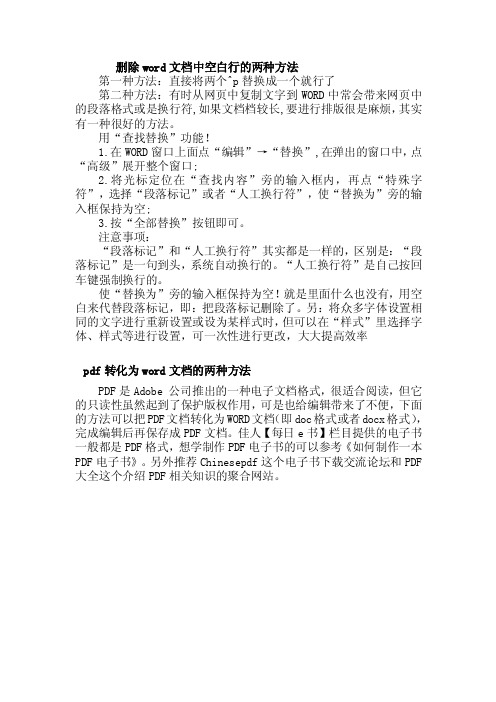
删除word文档中空白行的两种方法第一种方法:直接将两个^p替换成一个就行了第二种方法:有时从网页中复制文字到WORD中常会带来网页中的段落格式或是换行符,如果文档档较长,要进行排版很是麻烦,其实有一种很好的方法。
用“查找替换”功能!1.在WORD窗口上面点“编辑”→“替换”,在弹出的窗口中,点“高级”展开整个窗口;2.将光标定位在“查找内容”旁的输入框内,再点“特殊字符”,选择“段落标记”或者“人工换行符”,使“替换为”旁的输入框保持为空;3.按“全部替换”按钮即可。
注意事项:“段落标记”和“人工换行符”其实都是一样的,区别是:“段落标记”是一句到头,系统自动换行的。
“人工换行符”是自己按回车键强制换行的。
使“替换为”旁的输入框保持为空!就是里面什么也没有,用空白来代替段落标记,即:把段落标记删除了。
另:将众多字体设置相同的文字进行重新设置或设为某样式时,但可以在“样式”里选择字体、样式等进行设置,可一次性进行更改,大大提高效率pdf转化为word文档的两种方法PDF是Adobe 公司推出的一种电子文档格式,很适合阅读,但它的只读性虽然起到了保护版权作用,可是也给编辑带来了不便,下面的方法可以把PDF文档转化为WORD文档(即doc格式或者docx格式),完成编辑后再保存成PDF文档。
佳人【每日e书】栏目提供的电子书一般都是PDF格式,想学制作PDF电子书的可以参考《如何制作一本PDF电子书》。
另外推荐Chinesepdf这个电子书下载交流论坛和PDF 大全这个介绍PDF相关知识的聚合网站。
应该说,PDF文档的规范性使得浏览者在阅读上方便了许多,但倘若要从里面提取些资料,实在是麻烦的可以。
回忆起当初做毕业设计时规定的英文翻译,痛苦的要命,竟然傻到用Print Screen截取画面到画图板,再回粘到word中,够白了:(最近连做几份商务标书,从Honeywell本部获取的业绩资料全部是英文版的PDF,为了不再被折磨,花费了一个晚上的时间研究PDF和Word文件的转换,找到下面2种方法,出于无产阶级所谓的同甘共苦之心,共享下:)1、实现工具:Office 2003中自带的Microsoft Office Document Imaging应用情景:目前国外很多软件的支持信息都使用PDF方式进行发布,如果没有Adobe Reader,无法查看其内容,如果没有相关的编辑软件又无法编辑PDF文件。
如何查找两个word文档中重复内容
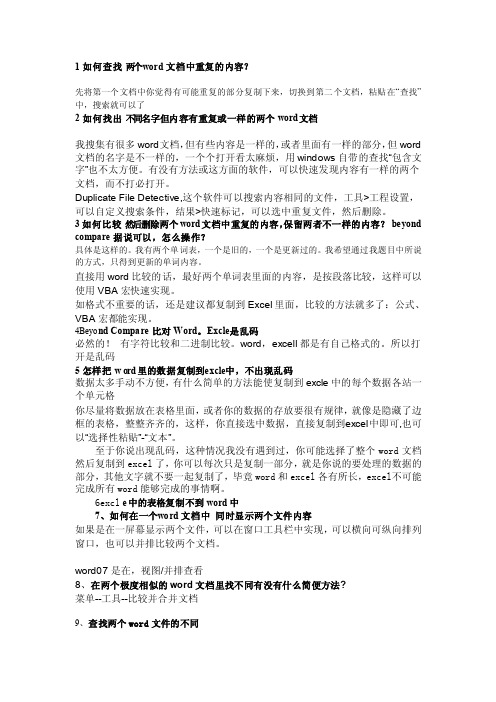
1如何查找两个word文档中重复的内容?先将第一个文档中你觉得有可能重复的部分复制下来,切换到第二个文档,粘贴在“查找”中,搜索就可以了2如何找出不同名字但内容有重复或一样的两个word文档我搜集有很多word文档,但有些内容是一样的,或者里面有一样的部分,但word文档的名字是不一样的,一个个打开看太麻烦,用windo ws自带的查找“包含文字”也不太方便。
有没有方法或这方面的软件,可以快速发现内容有一样的两个文档,而不打必打开。
Duplic ate File Detect ive,这个软件可以搜索内容相同的文件,工具>工程设置,可以自定义搜索条件,结果>快速标记,可以选中重复文件,然后删除。
3如何比较然后删除两个word文档中重复的内容,保留两者不一样的内容? beyond compar e据说可以,怎么操作?具体是这样的。
我有两个单词表,一个是旧的,一个是更新过的。
我希望通过我题目中所说的方式,只得到更新的单词内容。
直接用wor d比较的话,最好两个单词表里面的内容,是按段落比较,这样可以使用VBA宏快速实现。
如格式不重要的话,还是建议都复制到Exc el里面,比较的方法就多了:公式、VBA宏都能实现。
4Beyond Compar e比对Wo rd。
Excle是乱码必然的!有字符比较和二进制比较。
word,excell都是有自己格式的。
所以打开是乱码5怎样把word里的数据复制到e xcle中,不出现乱码数据太多手动不方便,有什么简单的方法能使复制到exc le中的每个数据各站一个单元格你尽量将数据放在表格里面,或者你的数据的存放要很有规律,就像是隐藏了边框的表格,整整齐齐的,这样,你直接选中数据,直接复制到e xcel中即可,也可以“选择性粘贴”-“文本”。
Word中使用正则表达式进行查找和替换(高效进行文字处理)
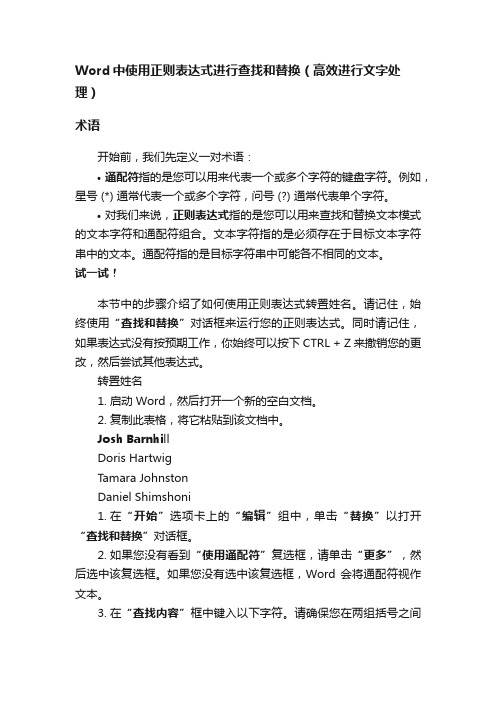
Word中使用正则表达式进行查找和替换(高效进行文字处理)术语开始前,我们先定义一对术语:•通配符指的是您可以用来代表一个或多个字符的键盘字符。
例如,星号 (*) 通常代表一个或多个字符,问号 (?) 通常代表单个字符。
•对我们来说,正则表达式指的是您可以用来查找和替换文本模式的文本字符和通配符组合。
文本字符指的是必须存在于目标文本字符串中的文本。
通配符指的是目标字符串中可能各不相同的文本。
试一试!本节中的步骤介绍了如何使用正则表达式转置姓名。
请记住,始终使用“查找和替换”对话框来运行您的正则表达式。
同时请记住,如果表达式没有按预期工作,你始终可以按下 CTRL + Z 来撤销您的更改,然后尝试其他表达式。
转置姓名1.启动 Word,然后打开一个新的空白文档。
2.复制此表格,将它粘贴到该文档中。
Josh BarnhillDoris HartwigTamara JohnstonDaniel Shimshoni1.在“开始”选项卡上的“编辑”组中,单击“替换”以打开“查找和替换”对话框。
2.如果您没有看到“使用通配符”复选框,请单击“更多”,然后选中该复选框。
如果您没有选中该复选框,Word 会将通配符视作文本。
3.在“查找内容”框中键入以下字符。
请确保您在两组括号之间包含了空格:(<*>) (<*>)1.在“替换为”框中,键入以下字符。
请确保您在逗号和第二个斜杠之间包含了空格:\2, \11.选择该表格,然后单击“全部替换”。
Word 会转置这些姓名并使用逗号分隔它们,如下所示:Barnhill, JoshHartwig, DorisJohnston, TamaraShimshoni, Daniel正则表达式的工作原理从此处开始,请记住这条原则:文档内容决定了您绝大多数(并非全部)正则表达式的设计。
例如,在您之前使用的示例表格中,每个单元格都包含了两个单词。
如果单元格包含两个单词和一个中间名首写字母,您将使用不同的表达式。
Word文档内部检索重复内容的VBA程序代码及使用说明
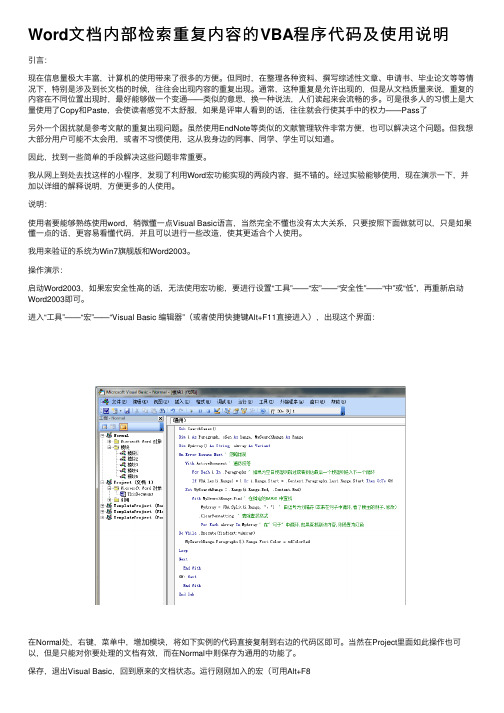
Word⽂档内部检索重复内容的VBA程序代码及使⽤说明引⾔:现在信息量极⼤丰富,计算机的使⽤带来了很多的⽅便。
但同时,在整理各种资料、撰写综述性⽂章、申请书、毕业论⽂等等情况下,特别是涉及到长⽂档的时候,往往会出现内容的重复出现。
通常,这种重复是允许出现的,但是从⽂档质量来说,重复的内容在不同位置出现时,最好能够做⼀个变通——类似的意思,换⼀种说法,⼈们读起来会流畅的多。
可是很多⼈的习惯上是⼤量使⽤了Copy和Paste,会使读者感觉不太舒服,如果是评审⼈看到的话,往往就会⾏使其⼿中的权⼒——Pass了另外⼀个困扰就是参考⽂献的重复出现问题。
虽然使⽤EndNote等类似的⽂献管理软件⾮常⽅便,也可以解决这个问题。
但我想⼤部分⽤户可能不太会⽤,或者不习惯使⽤,这从我⾝边的同事、同学、学⽣可以知道。
因此,找到⼀些简单的⼿段解决这些问题⾮常重要。
我从⽹上到处去找这样的⼩程序,发现了利⽤Word宏功能实现的两段内容,挺不错的。
经过实验能够使⽤,现在演⽰⼀下,并加以详细的解释说明,⽅便更多的⼈使⽤。
说明:使⽤者要能够熟练使⽤word,稍微懂⼀点Visual Basic语⾔,当然完全不懂也没有太⼤关系,只要按照下⾯做就可以,只是如果懂⼀点的话,更容易看懂代码,并且可以进⾏⼀些改造,使其更适合个⼈使⽤。
我⽤来验证的系统为Win7旗舰版和Word2003。
操作演⽰:启动Word2003,如果宏安全性⾼的话,⽆法使⽤宏功能,要进⾏设置“⼯具”——“宏”——“安全性”——“中”或“低”,再重新启动Word2003即可。
进⼊“⼯具”——“宏”——“Visual Basic 编辑器”(或者使⽤快捷键Alt+F11直接进⼊),出现这个界⾯:在Normal处,右键,菜单中,增加模块,将如下实例的代码直接复制到右边的代码区即可。
当然在Project⾥⾯如此操作也可以,但是只能对你要处理的⽂档有效,⽽在Normal中则保存为通⽤的功能了。
如何查找两个word文档中重复的内容
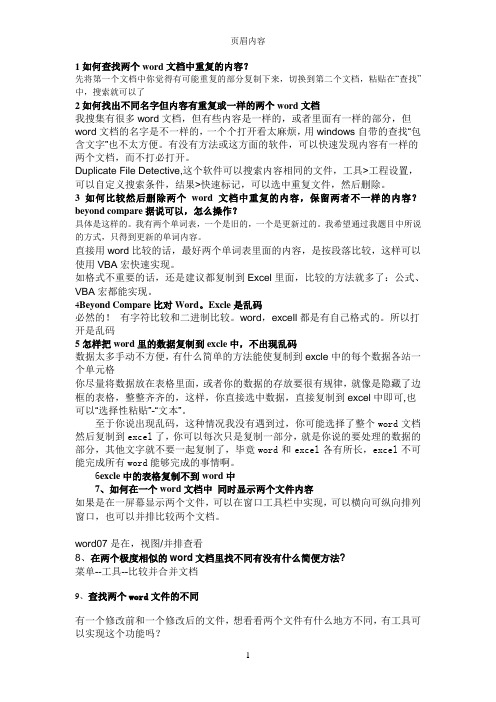
1如何查找两个word文档中重复的内容?先将第一个文档中你觉得有可能重复的部分复制下来,切换到第二个文档,粘贴在“查找”中,搜索就可以了2如何找出不同名字但内容有重复或一样的两个word文档我搜集有很多word文档,但有些内容是一样的,或者里面有一样的部分,但word文档的名字是不一样的,一个个打开看太麻烦,用windows自带的查找“包含文字”也不太方便。
有没有方法或这方面的软件,可以快速发现内容有一样的两个文档,而不打必打开。
Duplicate File Detective,这个软件可以搜索内容相同的文件,工具>工程设置,可以自定义搜索条件,结果>快速标记,可以选中重复文件,然后删除。
3如何比较然后删除两个word文档中重复的内容,保留两者不一样的内容?beyond compare据说可以,怎么操作?具体是这样的。
我有两个单词表,一个是旧的,一个是更新过的。
我希望通过我题目中所说的方式,只得到更新的单词内容。
直接用word比较的话,最好两个单词表里面的内容,是按段落比较,这样可以使用VBA宏快速实现。
如格式不重要的话,还是建议都复制到Excel里面,比较的方法就多了:公式、VBA宏都能实现。
4Beyond Compare比对Word。
Excle是乱码必然的!有字符比较和二进制比较。
word,excell都是有自己格式的。
所以打开是乱码5怎样把word里的数据复制到excle中,不出现乱码数据太多手动不方便,有什么简单的方法能使复制到excle中的每个数据各站一个单元格你尽量将数据放在表格里面,或者你的数据的存放要很有规律,就像是隐藏了边框的表格,整整齐齐的,这样,你直接选中数据,直接复制到excel中即可,也可以“选择性粘贴”-“文本”。
至于你说出现乱码,这种情况我没有遇到过,你可能选择了整个word文档然后复制到excel了,你可以每次只是复制一部分,就是你说的要处理的数据的部分,其他文字就不要一起复制了,毕竟word和excel各有所长,excel不可能完成所有word能够完成的事情啊。
word技巧大全
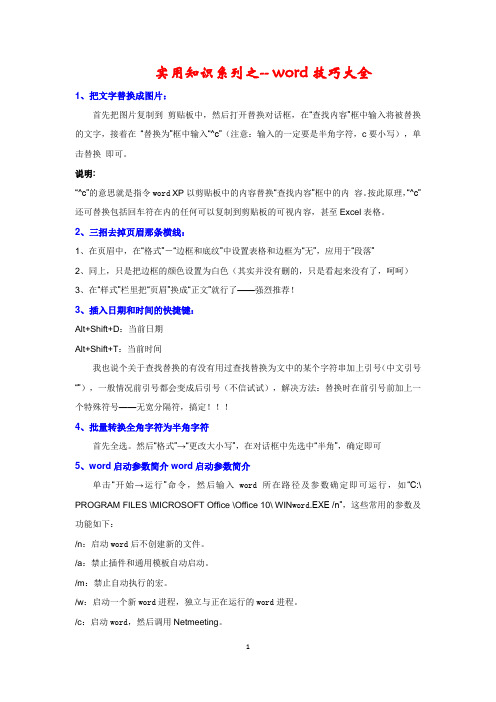
实用知识系列之-- word技巧大全1、把文字替换成图片:首先把图片复制到剪贴板中,然后打开替换对话框,在“查找内容”框中输入将被替换的文字,接着在“替换为”框中输入“^c”(注意:输入的一定要是半角字符,c要小写),单击替换即可。
说明:“^c”的意思就是指令word XP以剪贴板中的内容替换“查找内容”框中的内容。
按此原理,“^c”还可替换包括回车符在内的任何可以复制到剪贴板的可视内容,甚至Excel表格。
2、三招去掉页眉那条横线:1、在页眉中,在“格式”-“边框和底纹”中设置表格和边框为“无”,应用于“段落”2、同上,只是把边框的颜色设置为白色(其实并没有删的,只是看起来没有了,呵呵)3、在“样式”栏里把“页眉”换成“正文”就行了——强烈推荐!3、插入日期和时间的快捷键:Alt+Shift+D:当前日期Alt+Shift+T:当前时间我也说个关于查找替换的有没有用过查找替换为文中的某个字符串加上引号(中文引号“”),一般情况前引号都会变成后引号(不信试试),解决方法:替换时在前引号前加上一个特殊符号——无宽分隔符,搞定!!!4、批量转换全角字符为半角字符首先全选。
然后“格式”→“更改大小写”,在对话框中先选中“半角”,确定即可5、word启动参数简介word启动参数简介单击“开始→运行”命令,然后输入word所在路径及参数确定即可运行,如“C:\ PROGRAM FILES \MICROSOFT Office \Office 10\ WIN word.EXE /n”,这些常用的参数及功能如下:/n:启动word后不创建新的文件。
/a:禁止插件和通用模板自动启动。
/m:禁止自动执行的宏。
/w:启动一个新word进程,独立与正在运行的word进程。
/c:启动word,然后调用Netmeeting。
/q:不显示启动画面。
另外对于常需用到的参数,我们可以在word的快捷图标上单击鼠标右键,然后在“目标”项的路径后加上该参数即可。
Word小技巧之使用修订或审阅功能和删除批注和修订精编版
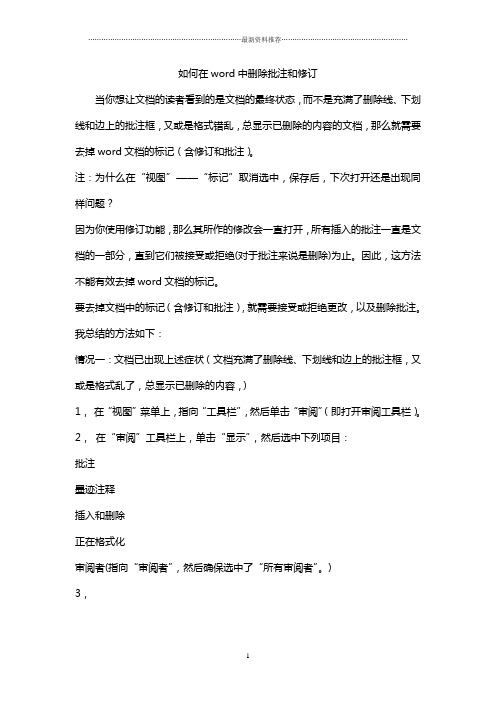
如何在word中删除批注和修订当你想让文档的读者看到的是文档的最终状态,而不是充满了删除线、下划线和边上的批注框,又或是格式错乱,总显示已删除的内容的文档,那么就需要去掉word文档的标记(含修订和批注)。
注:为什么在“视图”——“标记”取消选中,保存后,下次打开还是出现同样问题?因为你使用修订功能,那么其所作的修改会一直打开,所有插入的批注一直是文档的一部分,直到它们被接受或拒绝(对于批注来说是删除)为止。
因此,这方法不能有效去掉word文档的标记。
要去掉文档中的标记(含修订和批注),就需要接受或拒绝更改,以及删除批注。
我总结的方法如下:情况一:文档已出现上述症状(文档充满了删除线、下划线和边上的批注框,又或是格式乱了,总显示已删除的内容,)1,在“视图”菜单上,指向“工具栏”,然后单击“审阅”(即打开审阅工具栏)。
2,在“审阅”工具栏上,单击“显示”,然后选中下列项目:批注墨迹注释插入和删除正在格式化审阅者(指向“审阅者”,然后确保选中了“所有审阅者”。
)3,(1)如果接受所有的修订,单击“接受修订”旁边的小箭头,选中“接受对文档所做的所有修订”(2)如果您知道要拒绝所有更改,则单击“拒绝修订/删除批注”旁边的箭头,然后单击“拒绝对文档所做的所有修订”。
要除去所有批注,您必须删除它们。
单击“拒绝修订/删除批注”旁边的箭头,然后单击“删除文档中的所有批注”。
(3)如果你需要确认每一处修订:A.在“审阅”工具栏上,单击“后一处修订或批注”从一处修订或批注前进到下处B.在“审阅”工具栏上,对每处修订或批注单击“接受修订”或“拒绝修订/删除批注”。
4,保存文档。
情况二:希望以后不要出现类似问题,即不需要记录我对文档的修改过程。
1,在“工具”菜单中,取消选择“修订”,此步骤也可以通过快捷健实现:shift +ctrl+E。
2,在“工具”菜单中,点开“选项”,在“安全性”页面,“隐私选项”中,取消选择“打开或保存时标记可见”,选择“确定”,保存修改Word中如何使用修订或审阅功能?一、如何取消审阅或修订功能?为什么要先写如何取消呢?因为有时,不想保留文档修改的痕迹,同时在“修订”状态下,字体颜色、下划线、删除线等的显示显得页面很乱,显得就很烦人,不利于进行文档编辑,那么如何取消“修订”功能呢?一种方法是通过菜单,点击“工具”-“修订”,在修订与取消修订进行切换。
- 1、下载文档前请自行甄别文档内容的完整性,平台不提供额外的编辑、内容补充、找答案等附加服务。
- 2、"仅部分预览"的文档,不可在线预览部分如存在完整性等问题,可反馈申请退款(可完整预览的文档不适用该条件!)。
- 3、如文档侵犯您的权益,请联系客服反馈,我们会尽快为您处理(人工客服工作时间:9:00-18:30)。
Word中删除重复文字及段落
Word中删除重复文字及段落
关于word怎么帮重复的句子删除啊,快速的请教大家一个问题,关于word怎么帮重复的句子删除啊,快速的,不是查找,我有个文件,好多重复的句子,请大家帮个忙选中要替换的内容,先进行排序(表格/排序)选择要替换的内容,按下Ctrl+H组合键,打开替换对话框,勾选使用通配符在查找内容框中输入(*^13){2,},在替换为框中输入
用替换。
查找内容就是你这个重复句子,替换为...里面不输内容。
不过替换过的时候这个句子所有的都没有了,需要把应该有的地方补充上。
WORD批量删除重复段落
首先:把每个段落标记替换为二个(查找内容“^p”,替换为“^p^p”)
如果是连续的重复段落:
点击:编辑-替换
勾选通配符
查找内容:(^13[!^13]@^13){2,}
替换为:\1
全部替换
重复一下,看看有没有替换干净(一个段落一般不会重复255次以上吧,呵呵),不行就再来几次,直到替换处数为0。
此命令效率非常之高!成千上万页内容可瞬间完成!
如果是不连续的重复段落:
点击:编辑-替换
勾选通配符
查找内容:(^13[!^13]@^13)(*)\1
替换为:^13\1\2
全部替换
重复几次,只到替换处数为0。
此命令效率非常之高!成千上万页内容可瞬间完成!
Word批量清除重复段落
统一规范的排版格式很重要,是处理的前提条件,否则,要准确查找并处理重复的内容很难。
如果是连续的重复段落:
点击:编辑-替换
勾选通配符
查找内容:(?{1,}^13)\1
替换为:\1
全部替换
重复几次,直到替换处数为0。
如果是不连续的重复段落:
点击:编辑-替换
勾选通配符
查找内容:^13(?{1,}^13)(*)\1
替换为:^13\1\2
全部替换
重复几次,只到替换处数为0。
注意事项:
1、最好先清除多余空行;
2、替换之前,一定把光标放在文章开始处(Ctrl+Home),因为WORD默认是在光标开始处查找。
或者全选
文档(Ctrl+A)。
清除空行可以用替换命令:把“^13^13”替换为“13”(把每两个段落标记替换为一个),来几次就可以了!
这个命令用少量的文字测试的时候没问题,但长达几百页,速度还是太慢了。
word表格中如何删除文章中重复段落
问:我复制一篇小说,可发现其中有好些章节或者是段落是重复的,如何利用word文档快速搜索重复的段落,之后删除呢?
答:粘贴到Excel处理,很容易:
1、Word:Ctrl+A——Ctrl+X——Excel:Ctrl+V(数据默认在A列)
2、在B1输入=IF(COUNTIF(A$1:A1,A1)>1,"重复","")回车并向下填充;
3、选B列——菜单栏——数据——筛选——自动筛选——点B1倒▲下拉:选(空白);
4、选A列数据——Ctrl+C——Word:菜单栏——编辑——选择性粘贴——无格式文本。
或:Word:Ctrl+V(连表格一起过去);
5、选表格——菜单栏——表格——转换——表格转换成文本——确定。
Word指删除重复段落(改进方式)
有时候,需要整理的文档有大量重复的段落,如何批量清除呢?
[准备工作]
1、把每个段落标记替换为二个(查找内容“^p”,替换为“^p^p”)
2、把光标放在文章开始处(Ctrl+Home),因为WORD默认是从光标开始处查找。
或者全选文档(Ctrl+A)。
[正式开始]
如果是连续的重复段落:
点击:编辑-替换
勾选通配符
查找内容:(^13[!^13]@^13){2,}
替换为:\1
全部替换
重复一下,看看有没有替换干净(一个段落一般不会重复255次以上吧,呵呵),不行就再来几次,直到
替换处数为0。
此命令效率非常之高!成千上万页内容可瞬间完成!
如果是不连续的重复段落:
点击:编辑-替换
勾选通配符
查找内容:(^13[!^13]@^13)(*)\1
替换为:^13\1\2
全部替换
重复几次,只到替换处数为0。
此命令对数百页文档可能需时较长,因为要执行循环比较,请耐心等候!
这段代码的意思:
查找内容:(^13[!^13]@^13){2,}
替换为:\1
^13表示段落标记,[!]表示“非”,[!^13]表示段落标记之外的任意单个字符;@表示一个以上的前一字符或表达式,它
跟[!^13]一起表示一个以上的段落标记之外的字符,
^13[!^13]@^13也就是包含前后段落标记的、有任意个字符的、非空的段落;用圆括号将其括起来(^13[!^13]@^13),意思是将这一部分加以标识,这是我们标识的第一部分,下面替换为框中的\1代表的就是它!
{n,}代表至少n 个前一字符或表达式,那么{2,}当然就表示2个以上这样的段落(括号括起来的部分),注意,应该是完全相同的段落!注意这里的{2,}不可以用@来替代,如果用@的话,因为它也包括“一个”的情况,那么在执行的时候,所有的不重复的段落也会被它自己替换一遍,执行效率要大打折扣!
题外话:正则表达式里要是有一个代码表示“两个或两个以上”的意思,该多好啊!
另外,这段代码里,[!^13]这个思想我自己觉得用的比较好!电脑也好判断啊,呵呵!
删除word和txt文件中重复的段落
在word、txt等文件中,经常会出现重复的段落,特别是下载的文件中,有时重复的广告段落比正文还多,如果文稿较短,手动删除即可,但几百页、上千页中有大量重复段落,就不好办了。
我在网上搜索了一下,发现有不少删除办法,但我认为自己的方法是最好的,是利用EXECL中数据筛选,去除重复的记录方法实现的。
下面给大家共享一下。
1、打开MS OFFICE软件中的EXCEL表格软件。
2、点击“文件”—“打开”,这时会出现一个文件选择窗口。
3、点击“文件类型”选择条,选择“所有文件(*.*)。
4、在文件选择窗口里选择你需要删除重复段落的WORD或TXT文件后点击“打开”。
5、出现“文本导入向导”,选择“分隔符号”点击“下一步”,选择“TAB键”,点击“完成”。
6、文本已经导入EXECL中。
7、选择表格中第一列,点击菜单“数据”——“筛选”——“高级筛选”,列表区域是你所有数据,例如A1到A1000,则列表区域为$A$1:$A$1000,选择“将筛选结果复制到其他区域”,可选择$ M$1:$M$1000,勾选“选择不重复的记录”,然后点击“确定”。
8、通过以上步骤,不重复的段落全部复制到$ M$1:$M$1000中,这时可将原数据,即A列删除,剩下的就是不重复的段落。
9、将文件另存为TXT文件,任务完成。
需要说明的是,有时有用的重复段落也会被删除,另外,有时候需要对原文件进行一下才能准确实现。
